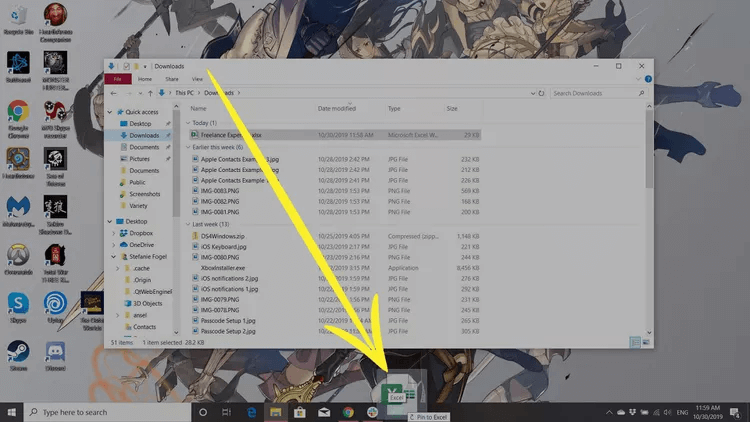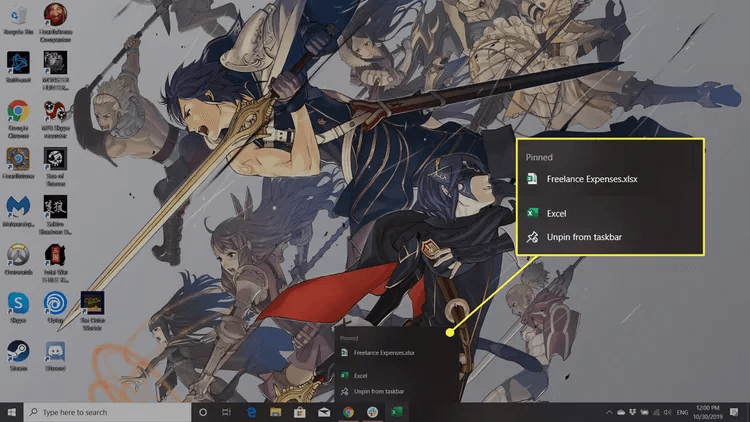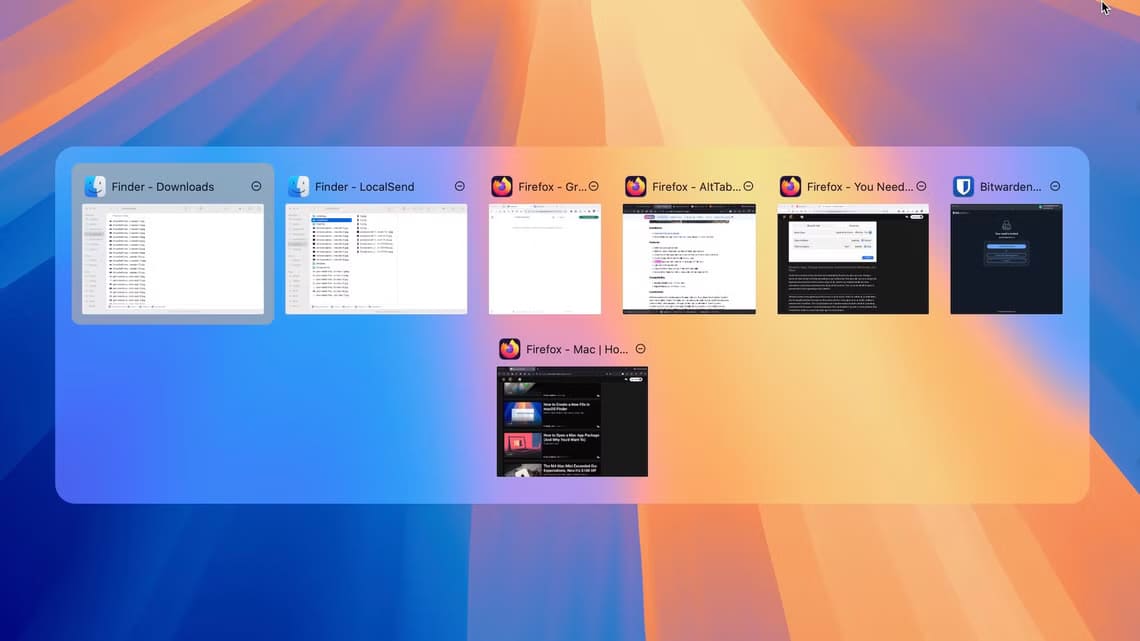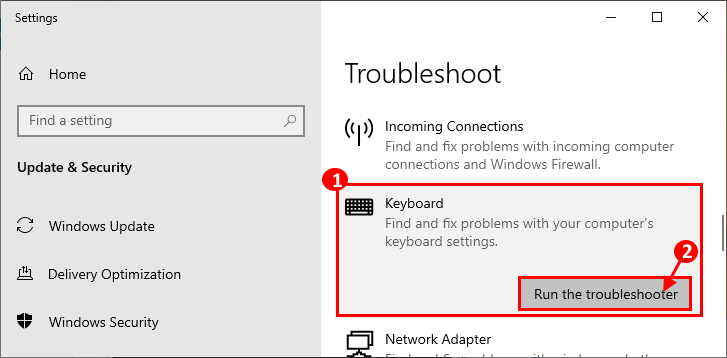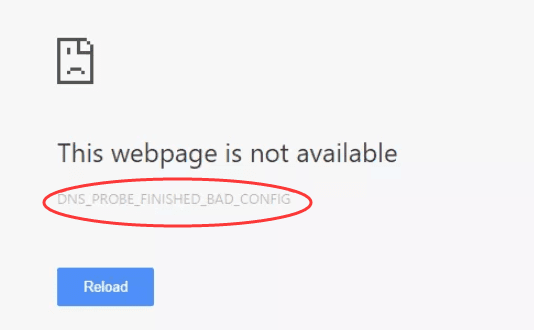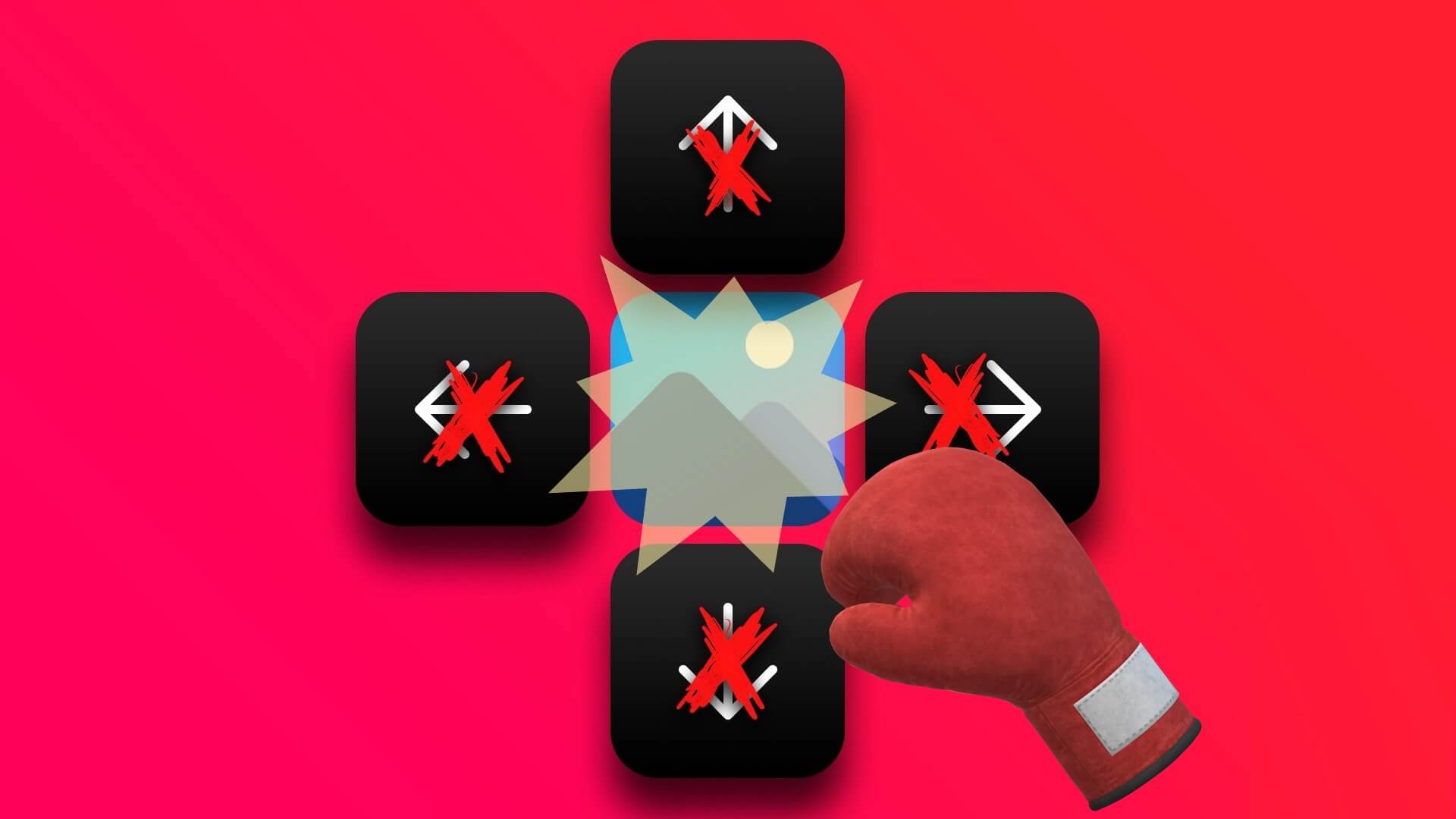Hvad du behøver at vide:
- Installation af applikationen: Vælg applikationen, og træk den til proceslinjen.
- Installer dokumentet i applikationen: Vælg filen, og træk den til det relevante programikon på proceslinjen.
Denne artikel forklarer, hvordan man fastgør elementer som dokumenter og programmer til proceslinjen i operativsystemer. Windows 10 og 8/8.1 og 7.
Sådan fastgør du dokumenter til proceslinjen
Følg instruktionerne nedenfor for at fastgøre et dokument eller et program til proceslinjen.
- Find Ansøgning Træk det til proceslinjen. Sådan fastgør du et dokument til en appgenvej: Opgavelinje , Find fil Træk den til det relevante programikon.
- Et lille hint vil indikere, at elementet vil blive installeret i det program, du har valgt. Så hvis du vil Installer Excel-dokument , træk den til Excel-ikon på proceslinjen.
- Højreklik nu på Programkode Søg efter i proceslinjen Fast sektion .ي Springliste.
- Når det er installeret, kan du få adgang til dine yndlingsfiler direkte fra dit skrivebord.
Organiser nu
Alt, hvad du skal gøre, er at sortere dokumenterne på dit skrivebord. Fastgør ikke et program til din proceslinje for alle mulige dokumenter, du skal sortere. Find i stedet de programmer, du har brug for, som er de mest almindelige eller vigtigste (afhængigt af de typer dokumenter, du har). Sorter derefter hver fil i en passende mappe på dit system, før du fastgør dine vigtige filer til deres respektive programmer på din proceslinje.
Hvis du ikke sorterer dine filer først, vil dit skrivebord forblive lige så rodet som altid. Du bliver bare nødt til at finde en bedre måde at få adgang til dem på.
Når du har ryddet dit skrivebord, så lad det være sådan. Det kan virke nemmere bare at tømme alt på dit skrivebord, men det bliver hurtigt forvirrende. Den bedste løsning er at flytte alle dine forskellige downloadede filer til de relevante mapper på dit system. Tøm derefter alt på dit skrivebord i papirkurven i slutningen af hver uge (eller hver dag, hvis du har båndbredden).